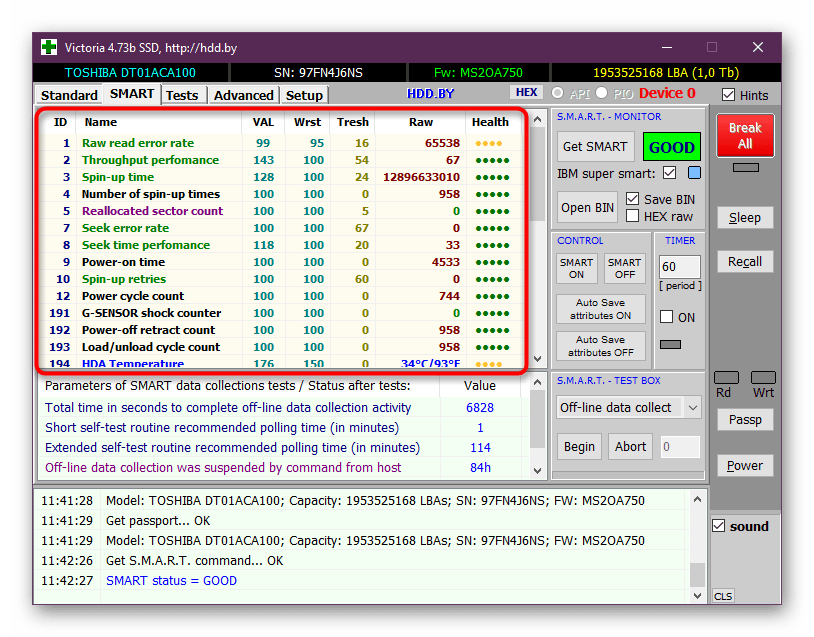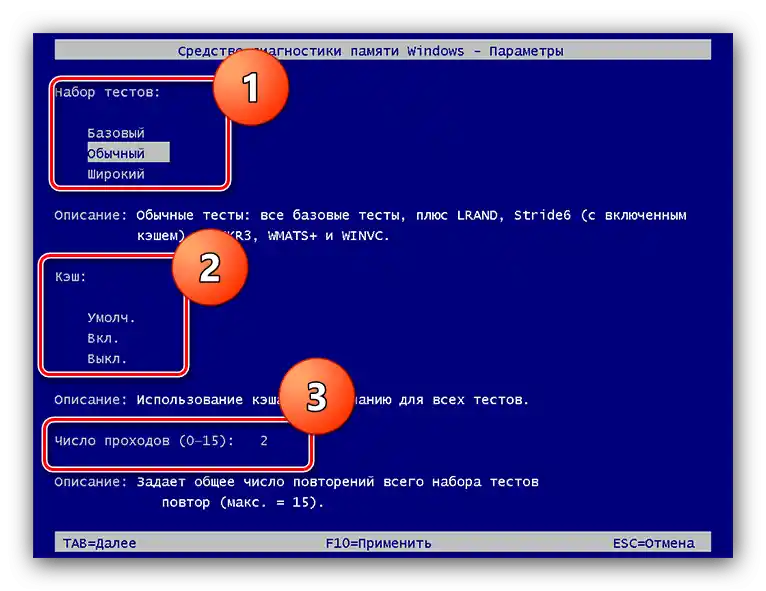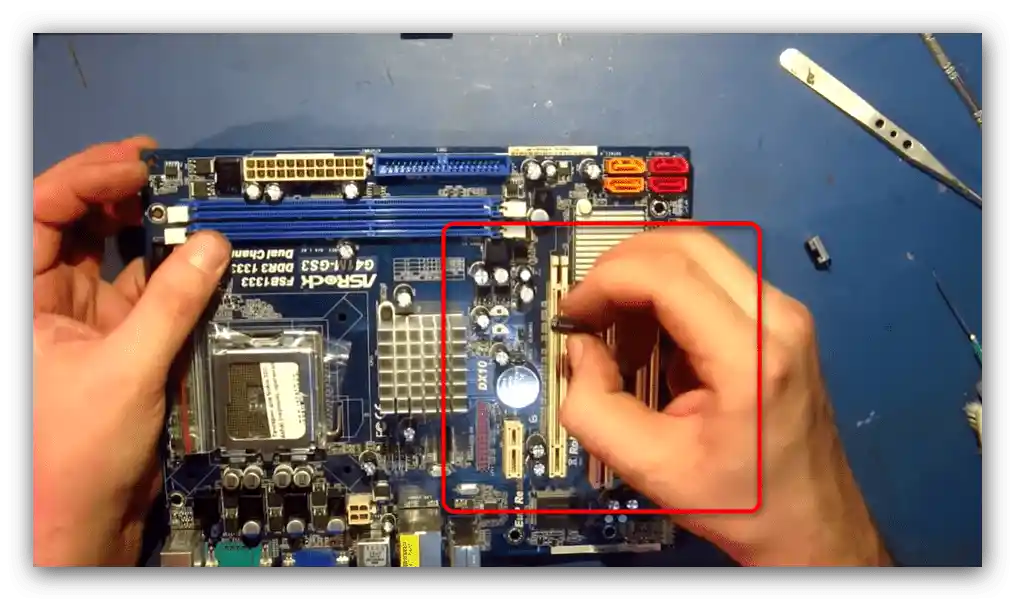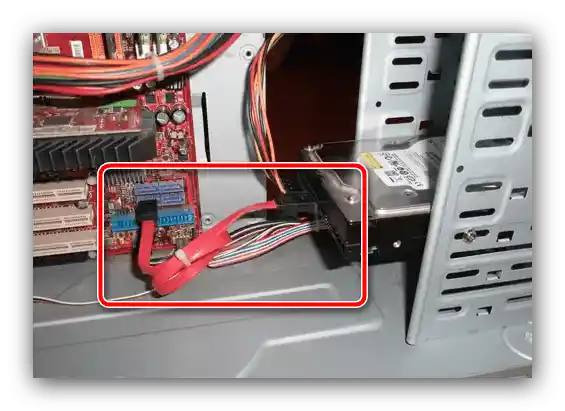Съдържание:
Метод 1: Освобождаване на място на системния диск
Една от често срещаните причини за появата на разглежданата проблема е недостатъчното свободно пространство на диска или тома, където е инсталирана операционната система – тя няма къде да съхранява необходимите за работа данни, което води до "синия екран". Решението в такъв случай е очевидно – мястото на диска трябва да бъде освободено. Варианти за извършване на тази процедура могат да се намерят много, но оптималният алгоритъм вече е разгледан от един от нашите автори – използвайте статията по следната връзка.
Подробности: Как да освободим място на диск C в Windows 10
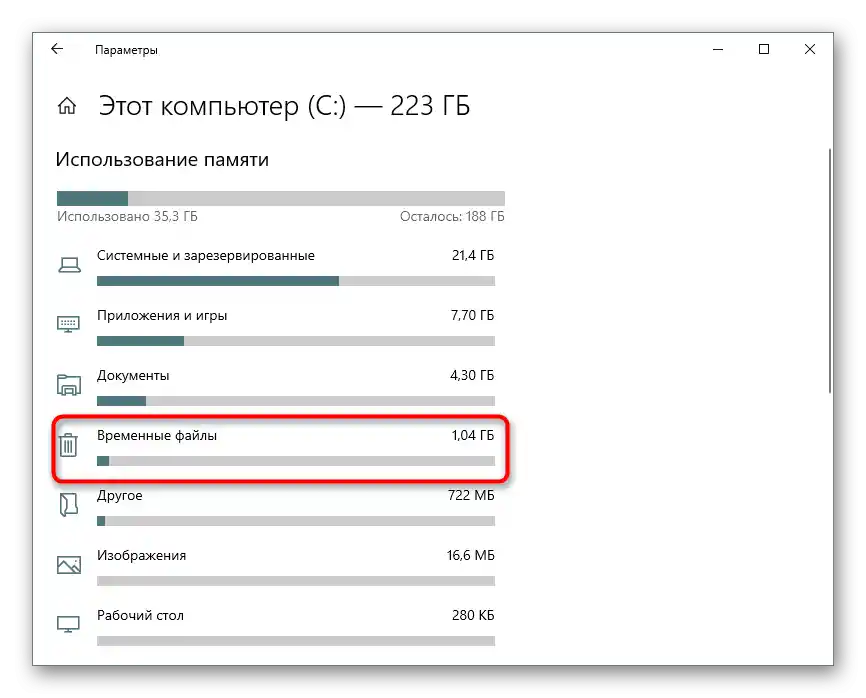
Метод 2: Включване на файла за подкачка
Също така, причината за появата на грешката може да бъде неактивен или неправилно настроен файл за подкачка. Тази функция е предназначена частично да компенсира недостига на RAM, но в някои случаи се препоръчва да бъде изключена (например, за удължаване на живота на твърдия диск) и системата, която може да се обърне към pagesys, не го намира и изпада в BSOD. Ако обаче възможността е активирана, но грешката се появява, това може да е признак на неправилно зададен размер – твърде малък или, обратно, твърде голям. В двете ситуации трябва да проверите настройките и да зададете правилните.
Подробности: Как да включим файла за подкачка в Windows 10
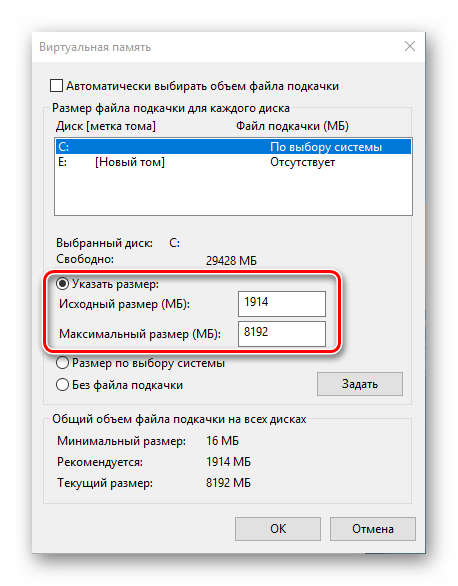
Метод 3: Инсталиране на актуални обновления
Понякога източник на проблема е остаряла версия "десетката", в която липсват важни обновления, повишаващи стабилността на работата на системата, премахващи възможни бъгове и конфликти на софтуера.Ако вашата версия на ОС е по-ниска от 1809, препоръчваме възможно най-скоро да инсталирате актуализация за получаване на актуална и поддържана версия.
Подробности: Как да актуализирате Windows 10 до актуална версия
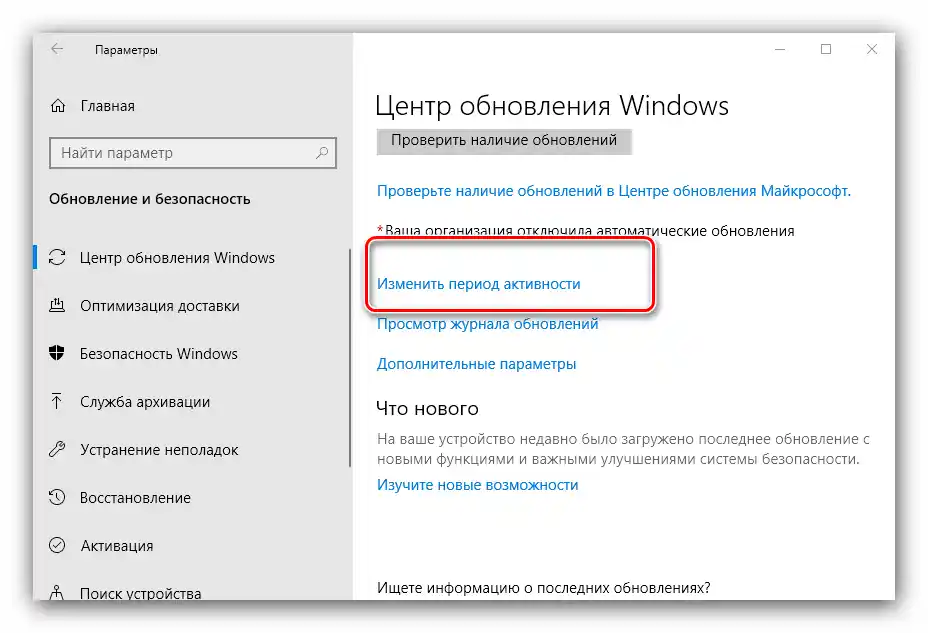
Метод 4: Премахване на вирусна заплаха
Обсъжданата грешка също може да бъде симптом на действия на злонамерен софтуер: например, в системата е попаднал вирус, който се маскира като драйвер за някое устройство и влияе на зареждането, което вградените механизми за защита възприемат като срив и издават "син екран". Така че не би било излишно да проверите Windows за наличие на зараза и да предприемете съответните мерки, ако такава бъде открита.
Подробности: Борба с компютърни вируси
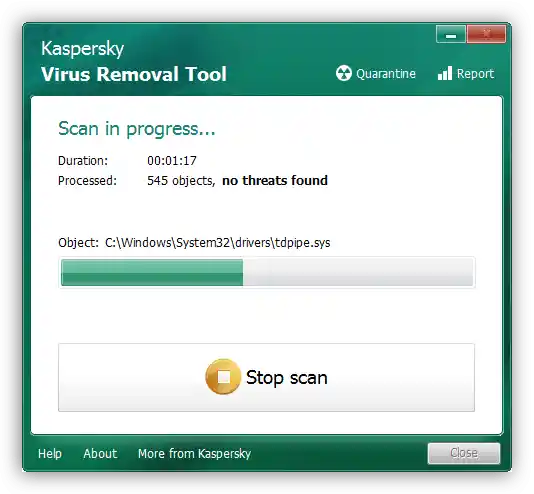
Метод 5: Премахване на хардуерни проблеми
Последната по ред, но не и по честота на появата причина може да се нарече разнообразни проблеми с хардуерните компоненти на компютъра. Алгоритъмът за проверка е следният:
- Първият "подозрител" е твърдият диск. Първо, уверете се, че връзките му с дънната платка не са нарушени – проверете контакта с SATA-кабела от двете страни, по възможност опитайте да използвате работещ, ако имате съмнения в неговата изправност.
![Проверка на свързаността с HDD за отстраняване на грешката "kernel data inpage error" в Windows 10]()
На собствениците на лаптопи препоръчваме да проверят състоянието на контактите на платката и HDD или SSD. Не би било излишно да диагностицирате работоспособността на носителите на други устройства, например, чрез специални приложения.
Подробности: Как да проверите работоспособността на HDD и SSD
- Следващото е да разберете какво се случва с RAM – грешката KERNEL_DATA_INPAGE_ERROR често е първият симптом на повреда на модулите. Използвайте методите, посочени в статията по следния линк, за диагностика на "оперативната памет" и при откриване на възможни проблеми заменете модулите, за предпочитане комплект от еднакви, за да избегнете несъвместимост.
Подробности: Проверка на оперативната памет в Windows 10
- Понякога причината за проблема може да бъде обикновено прегряване: стартира се тежка задача (открита е изискваща видеоигра или се рендерира 3D-сцена), и компютърът влиза в BSOD, показвайки обсъжданата грешка.При съмнение за прегряване се препоръчва да се разглоби компютърът или лаптопът, да се почисти от прах и да се замени термопастата/термопрокладките на съответните места. Също така е добре да се помисли за по-качествено охлаждане на компютъра, ако прегряването не изчезне след почистването – например, като се инсталира вместо боксовия охладител охладителна кула или водна система.
- Не би било излишно да се провери и самата дънна платка – често нейни повреди могат да доведат до разглеждания симптом. Първо трябва да се обърне внимание на състоянието на микросхемите (дали нямат чипове или изгаряния), както и на кондензаторите, особено тези, които са близо до захранващата верига на процесора или основните чипове. Подутите кондензатори могат да се заменят, ако имате съответните умения, докато с другите повреди е по-добре да се обърнете в сервизен център.
По-подробно: Как да заменим кондензаторите на дънната платка